如果您在 Windows 10 中安装更新时遇到问题,本指南可以为您提供帮助。 在开始对 Windows 更新错误消息进行故障排除之前,您应该提前检查一些事项。
- 检查您的互联网连接是否正常。
- 检查你的 防病毒包。必要时暂时禁用安全性。
- 检查计算机上的日期和时间设置。
- 检查您是否未通过 VPN 连接进行连接。
- 检查主驱动器(通常是 C 驱动器)上的可用磁盘空间。您必须至少有 10GB 的可用磁盘空间用于 Windows 10 更新,然后就可以开始了。
这些是您在更新 Windows 10 时可能遇到的最著名的错误消息列表。
- 0x80092004
- 0xc1900223
- 0x80070002
- 0x80070003
- 0x80240fff
- 8007000e
- 80072ee2
- 0x8024402c
- 0x800f081f
- 0x800f0922
- 0x80d02002
- 0x80070652
- 0x8000ffff
- 800f0831
- 0x8024402F
- 0x80244007
- 0x8024D009
- 0x8024000E
- 0x8024000B
- 0x80073701
- 0x80246013
- 0x800706b5
- 0x8024001E
除了这些错误消息之外,还报告了更新 20H2、21H1、21H2、22H1 以及可能未来的 22H2 及更多更新的问题。您还可以使用以下提示解决这些错误消息。
Windows 10 更新无法安装
Windows 更新疑难解答
Microsoft 在 Windows 中内置了一个应用程序,可以诊断并自动解决 Windows 更新问题。
启动此 Windows 更新疑难解答程序时,将检查与 Windows 更新相关的所有组件,例如配置和服务。如果发现错误,建议您采取措施解决问题。
在 Windows 搜索栏中键入:Windows 更新。从结果列表中选择“检查更新”或“Windows 更新”。
单击左侧菜单中的故障排除。
在“推荐的故障排除”菜单中,单击“其他故障排除程序”链接
在其他疑难解答设置中,您将找到疑难解答应用程序。单击运行疑难解答程序。
Windows 更新疑难解答程序将启动并查找启动或搜索 Windows 更新时出现的任何问题或错误。
如果诊断后发现问题,您可以按照Microsoft的建议解决错误消息。
删除 Windows 更新文件
有时,由于更新文件问题,Windows 更新无法安装。因此建议使用 临时 Windows 更新文件 te verwijderen。
首先,我们将停止 Windows 更新服务。停止此操作会中断 Windows 中正在运行或挂起的更新进程,并帮助我们删除临时文件。
在 Windows 任务栏底部的搜索框中,搜索:服务。打开服务结果。
在 Windows 服务窗口中查找服务:Windows 更新。单击结果,然后单击左上角的“停止服务”。
让服务窗口保持打开状态。完成后,必须重新启动 Windows 更新服务。
打开 Windows 资源管理器 (1) 并打开以下文件夹 (2):C:\Windows\SoftwareDistribution\Download\,然后使用 CTRL+A 选择下载文件夹中的所有文件和文件夹 (3),并使用删除按钮删除文件和文件夹按钮 (4)。
现在返回到服务应用程序。单击Windows更新服务,然后单击左上角的启动服务。
关闭所有窗口。在 Windows 设置中,转到 Windows 更新并检查并重新安装不正确的更新。
如果一切顺利,之前未安装的更新文件现在将被安装。
Windows 更新重置工具 (WUReset)
如果您能够自己解决 Windows 中的技术问题,则可以使用 WUReset 工具。 WUReset 是一个可以执行操作来为您解决 Windows 更新问题的工具。该工具有多种语言版本,但没有荷兰语版本。
你可以 在此下载 WUReset。下载后,您可以安装该工具,然后 Windows 桌面上会出现一个快捷方式,名为: 重置 Windows 更新 工具。单击它即可打开。
输入 WUReset 显示所用的具体语言编号。例如“0”代表英语。
然后按“y”表示“是”接受条款和条件。
我建议你从 选项3。这会删除 Windows 更新中阻碍操作的临时文件。然后检查 Windows 更新。
那么我推荐你 选项2 来选择。选项 2 恢复与 Windows 更新相关的所有组件。修复这些组件后,您可以通过 Windows Update 再次检查更新是否正在下载和安装。
要检查 Windows 更新,您可以转到 Windows 的 Windows 更新设置或 选项15 键入。然后将为您打开 Windows 更新设置。
如果这没有达到预期的效果,我建议输入选项 11 并启动。 WUReset 首先备份您的 Windows 注册表,然后调整和恢复选定的项。此过程完成后,再次检查选项 15(检查 Windows 更新)。
最后,我建议你 选项9 开始。然后,任何错误都将在 Windows 中自动为您解决。如有必要,将修复 Windows 组件。如果 Windows 更新设置或组件被软件或任何其他内容损坏,则这是必要的 恶意软件 欧普电脑。
解决 Windows 更新错误的其他提示
我建议您重新启动计算机并重试。重新启动计算机可以解决很多问题。另请检查防火墙软件和/或您是否拥有合法版本的 Windows。
如果您有任何疑问,请使用下面的评论字段提出您的问题。请尽可能清楚地描述您已尝试在 Windows 中安装更新的内容。
我希望这对你有帮助。感谢您的阅读!


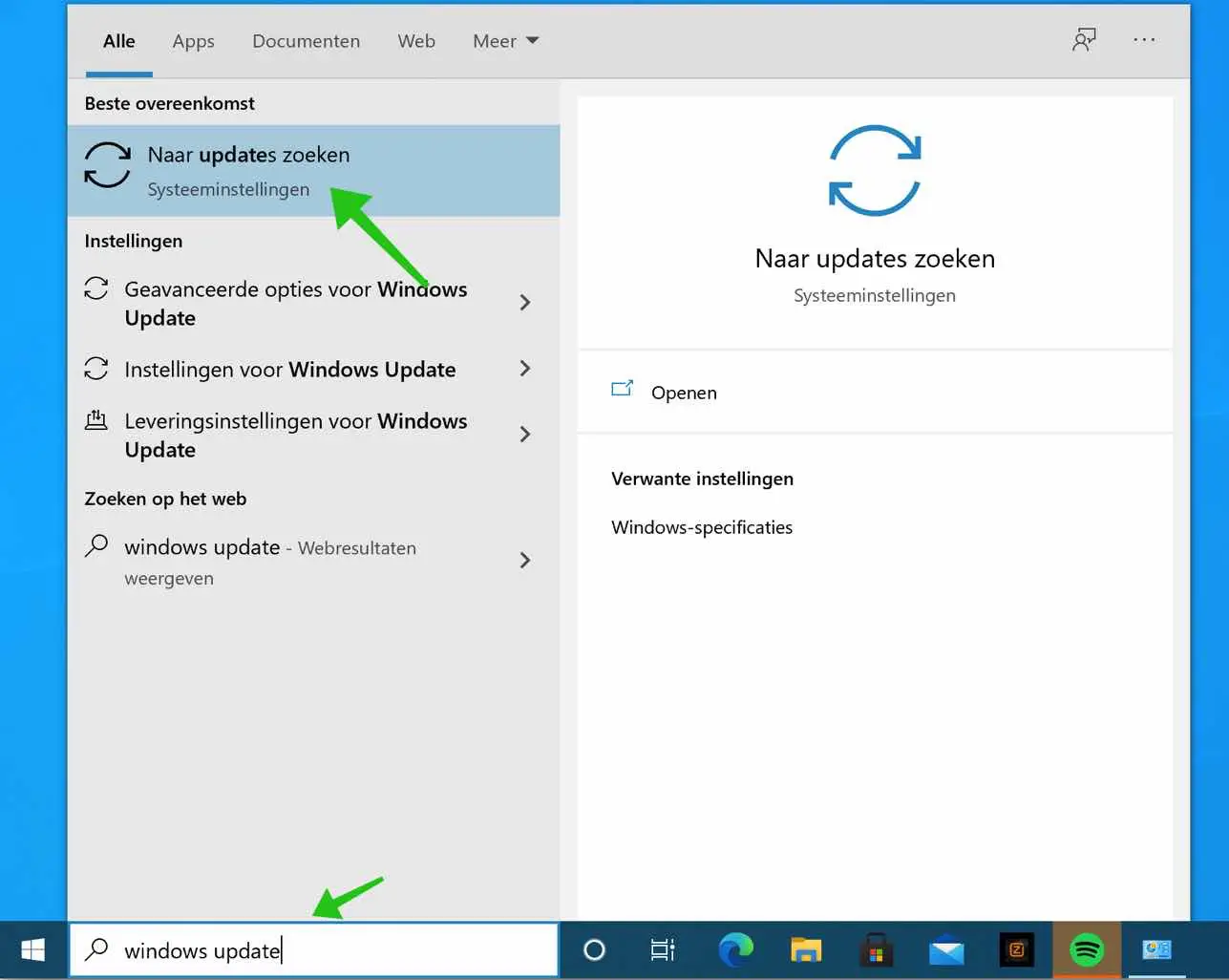
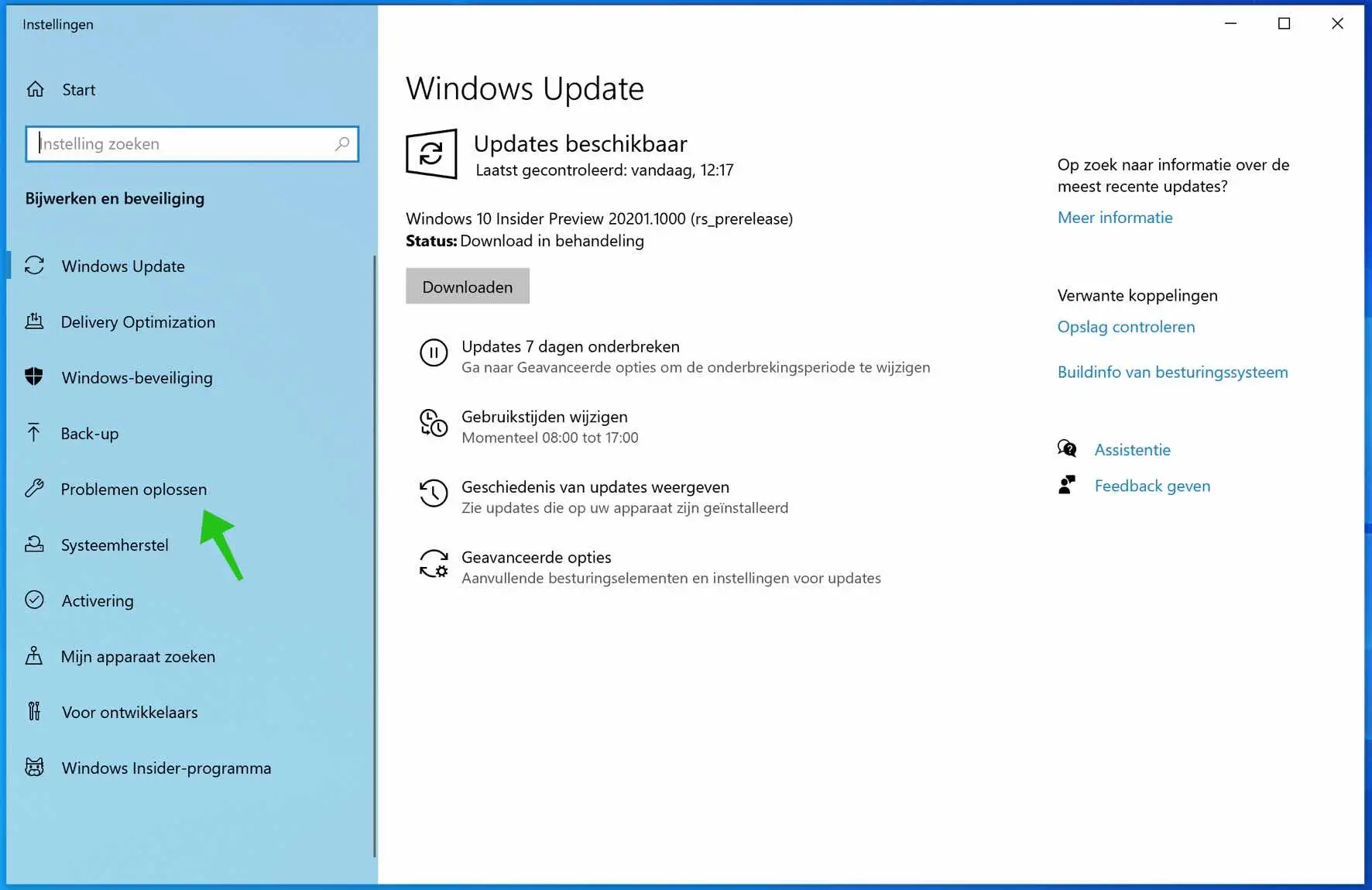
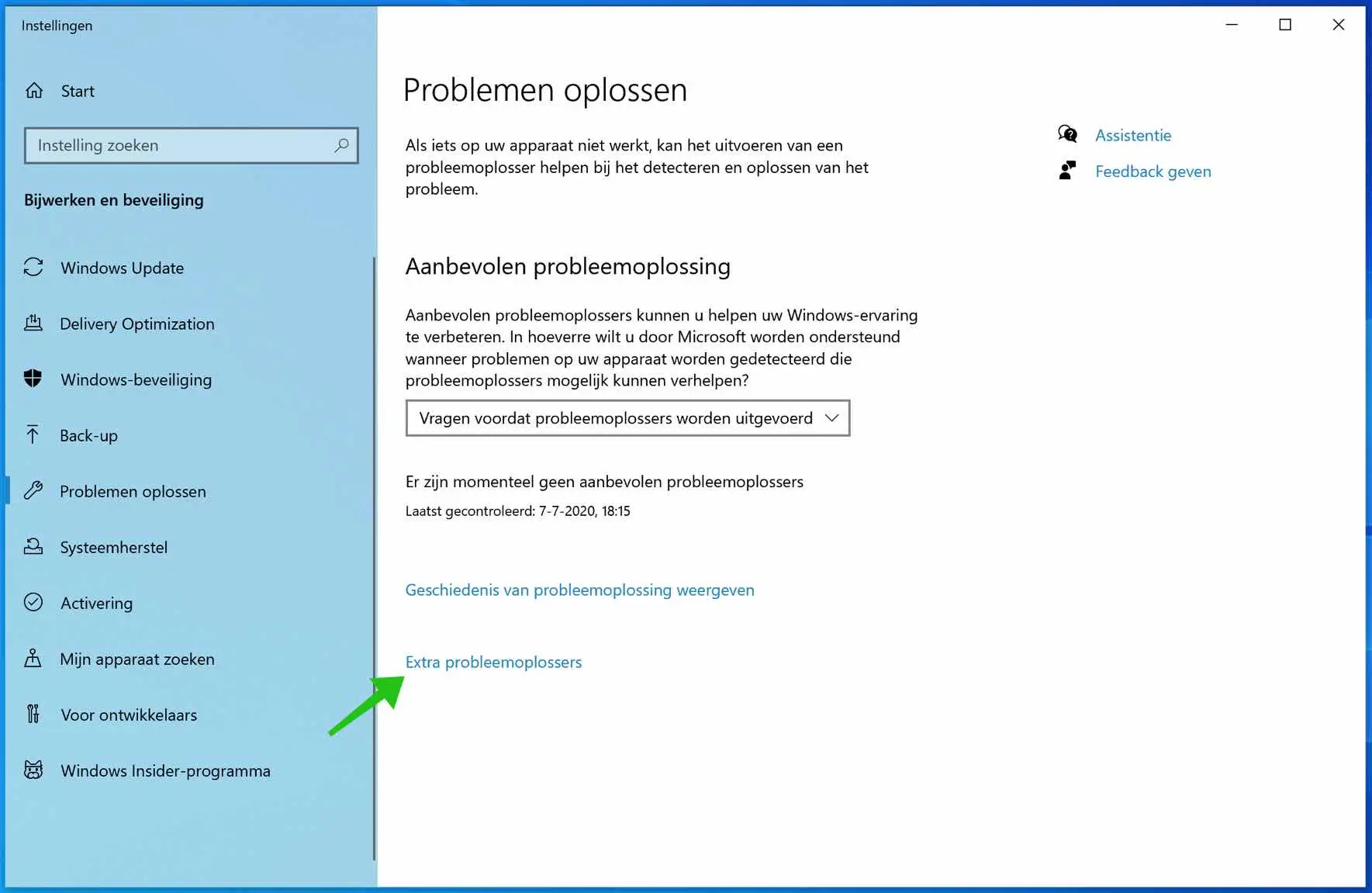
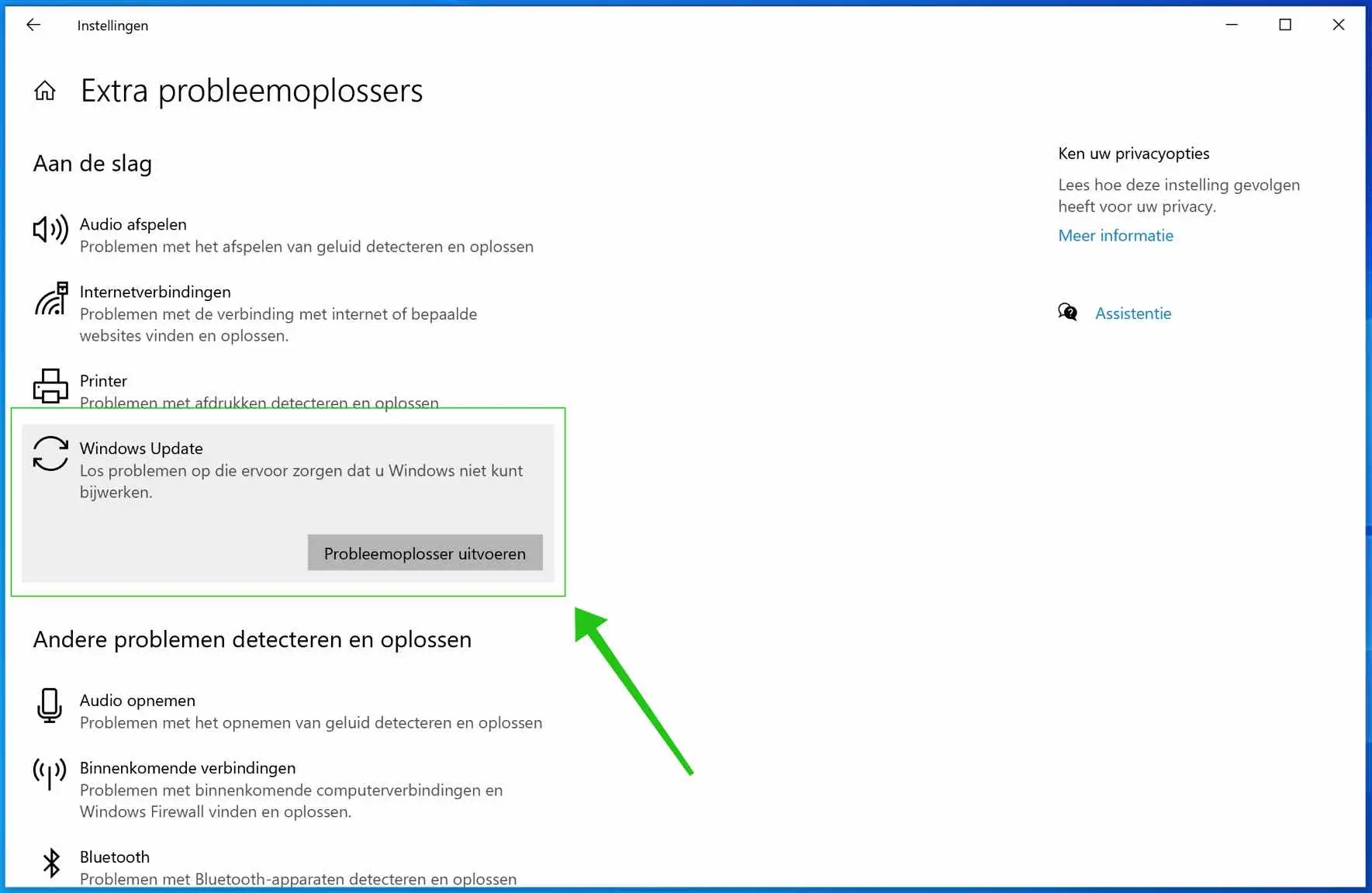
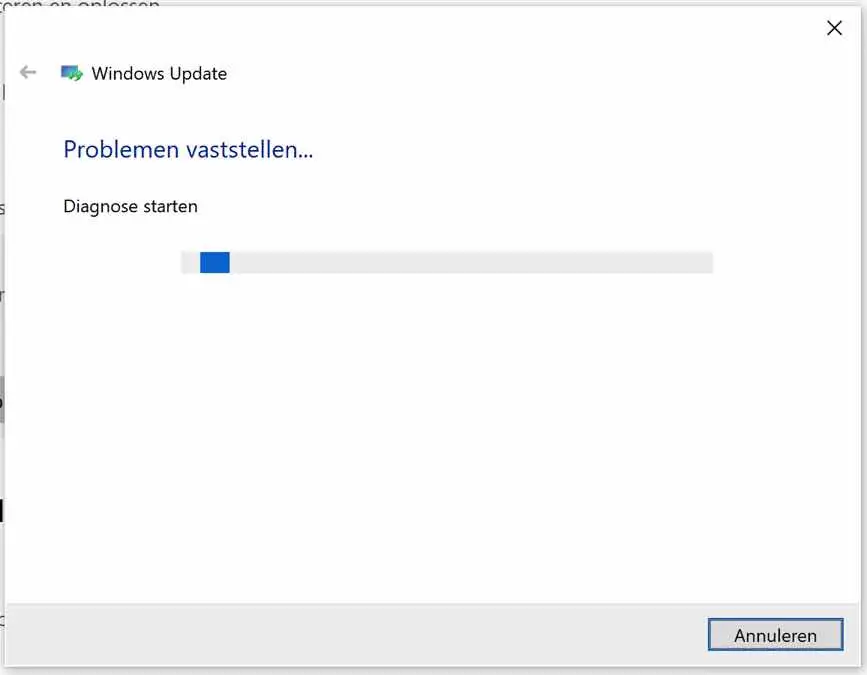
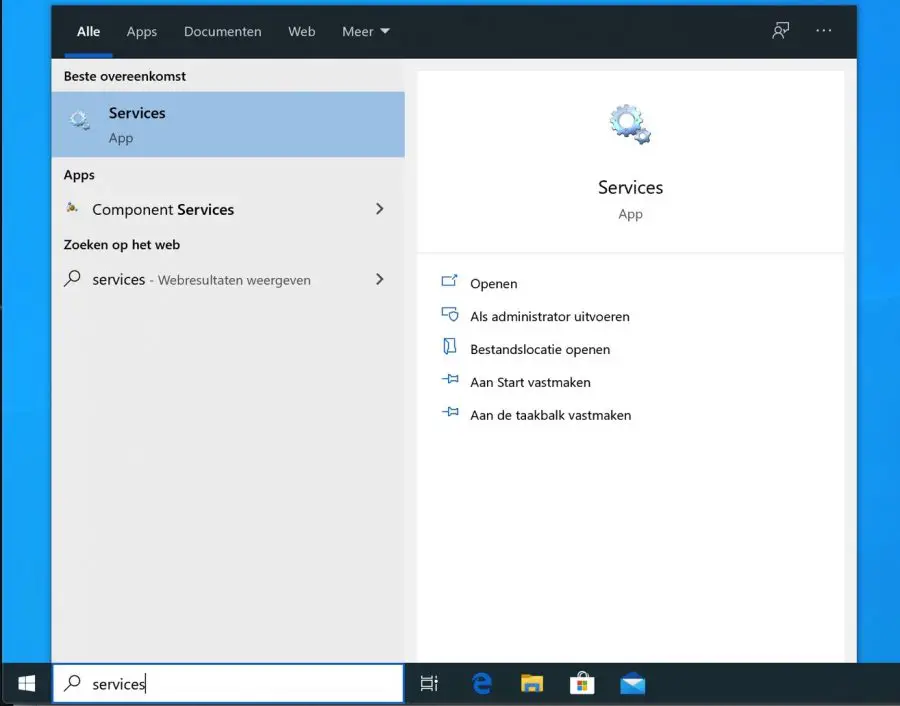
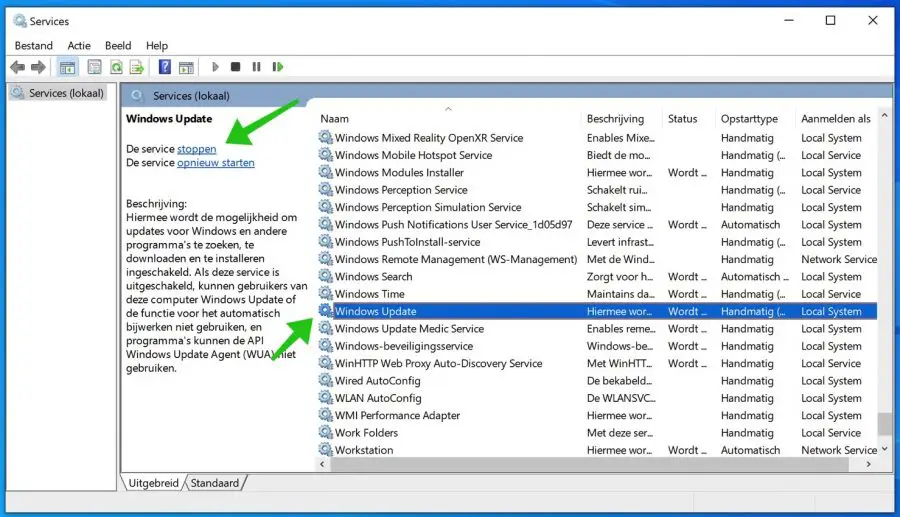
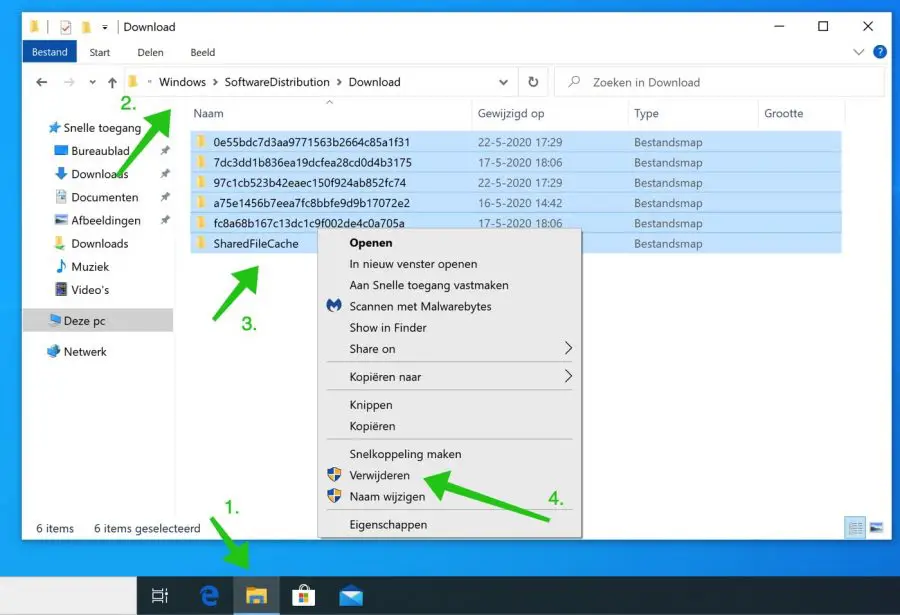
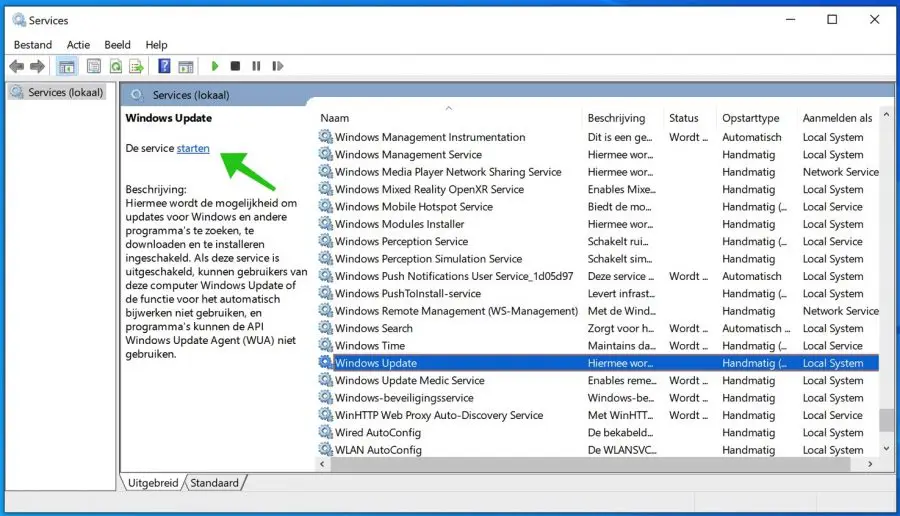
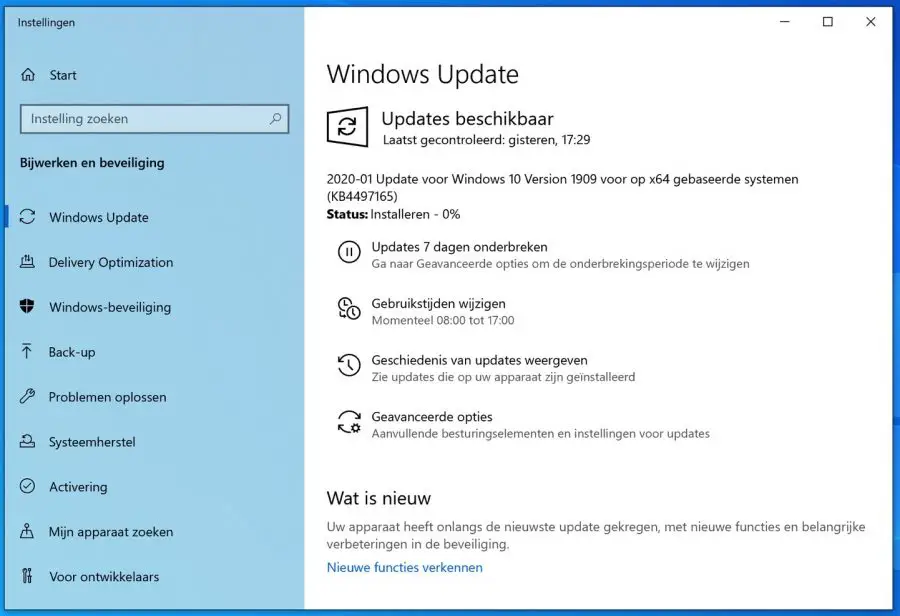
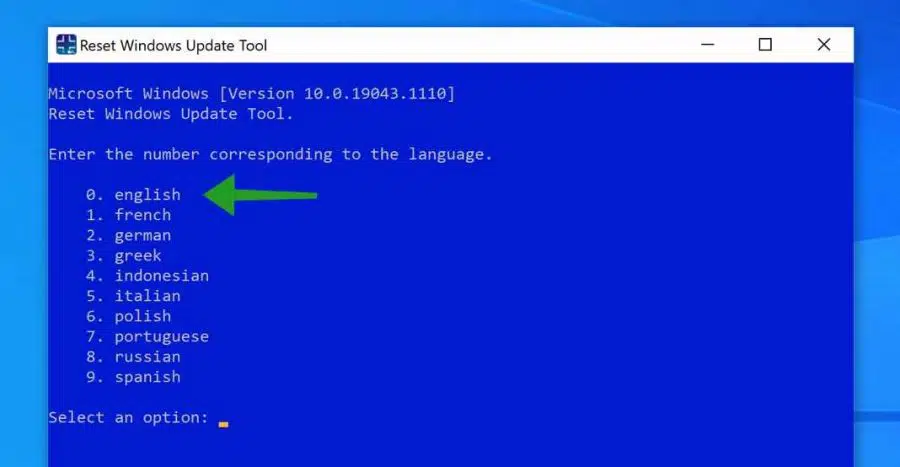
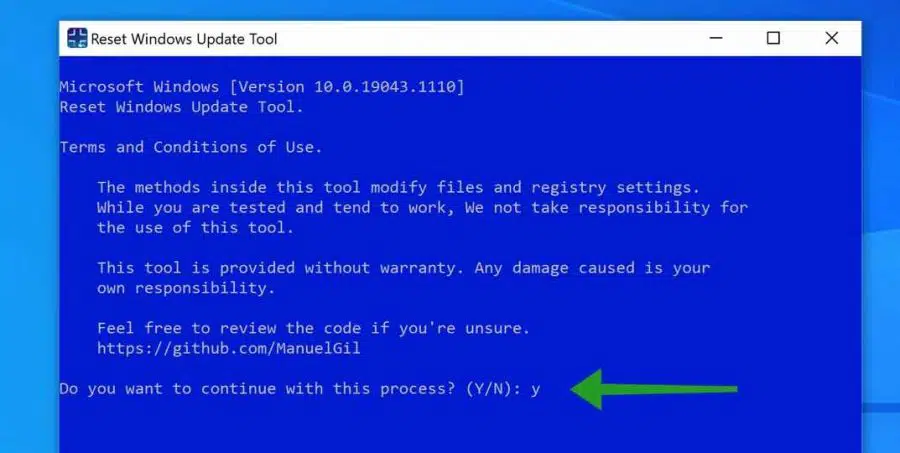

亲爱的斯蒂芬,
关于:从10H21开始无法联系Windows 2中的更新服务器的问题(于5年12月2021日完成)。我没有收到任何具体的错误指示。
现在,每次按下“重试”按钮后,它会以红色(正确)显示该设备当前缺少重要的安全和质量修复
我已经完成了您在本文中建议的各种操作,我已连接到互联网。没有结果。现在我尝试下载 WUReset 工具但没有结果。
因为我使用一些特殊的软件,所以我担心如果我尝试更激烈的解决方案,我会失去许可证。
您知道我可以尝试的另一种可能的解决方案吗?
亲切的问候,让
现在我尝试
你好, 您首先创建一个还原点: https://www.pc-tips.info/tips/windows-tips/windows-herstelpunt-maken-en-terugzetten-uitgebreide-instructie/。这使您始终可以返回到当时创建的还原点。然后您可以尝试运行 WUReset。我无法从您的文字中确定下载是否成功或执行是否成功。如有必要,请检查“HOSTS”文件中是否有被阻止的引用:
https://support.microsoft.com/nl-nl/topic/hoe-het-hosts-bestand-opnieuw-op-de-standaardwaarden-kan-worden-ingesteld-c2a43f9d-e176-c6f3-e4ef-3500277a6dae之后,您可以尝试使用“Windows更新拦截器”再次激活更新:
https://www.sordum.org/9470/windows-update-blocker-v1-8/然后单击“启用更新”。祝你好运!
你好斯特凡,
我在安装更新 20H2 时也遇到问题。
Windows 更新尝试开始下载,但在 1% 时我收到以下消息:
下载错误 – 0x80070002
知道我怎样才能最好地解决这个问题吗?
克。彼得
您好,您可以尝试重置Windows更新: https://www.pc-tips.info/tips/windows-tips/windows-update-resetten/
然后所有设置将按预期重置为默认值。对 Windows 更新的无意更改将被撤销,并且进程和设置将被恢复。另请检查计算机上的其他软件,例如防火墙或带防火墙的防病毒软件,并在更新期间将其禁用。祝你好运!问候,斯特凡
当我想要执行更新时总是收到通知。
我们无法连接到更新服务
一切正常,网络连接正常。
Hoe los ik dit op?
您好,那么Windows中的更新服务将会被阻止。您可能不小心自己使用软件执行了此操作,或者 Windows 中的组件已损坏。
我建议重置 Windows 更新: https://www.pc-tips.info/tips/windows-tips/windows-update-resetten/.
如果仍然没有帮助,请尝试以下操作: https://answers.microsoft.com/nl-nl/windows/forum/all/we-kunnen-geen-verbinding-maken-met-de/c8a35a3a-bafd-4bb8-83bf-4b8f3159b148
如果不起作用,更新服务可能会通过 HOSTS 文件被阻止,然后运行以下命令: https://support.microsoft.com/nl-nl/topic/hoe-het-hosts-bestand-opnieuw-op-de-standaardwaarden-kan-worden-ingesteld-c2a43f9d-e176-c6f3-e4ef-3500277a6dae
在所有情况下,请先创建还原点以避免出现问题: https://www.pc-tips.info/tips/windows-tips/windows-herstelpunt-maken-en-terugzetten-uitgebreide-instructie/
祝你好运!问候,斯特凡
你好Stefan
我还尝试安装 Windows 10 更新版本 20H2,但这已经 3 天没有起作用了。疑难解答程序表明 Windows 更新数据库中存在错误。我该如何解决这个问题?提前谢谢了。问候爱丽丝
您好,我已向您发送了一封电子邮件,要求您提供更多信息。问候,斯特凡
我有一个问题还没有解决方案。联想一体机,多年来始终更新良好。一旦达到版本 1904,就会尝试在 PC 上安装版本 20H2。但每次都会出现这样的信息:安装失败(没有错误信息)。上周似乎终于可以工作了,结果:我现在有了版本1703。计算机界的两个非常有经验的人也没有成功。硬盘驱动器已完全清空,并扫描了恶意软件、病毒和可能的损坏/错误。安装了新的驱动,安装了Windows 10而不是20H2,变成了1703。向微软和联想求助,家里没人。无论如何,联想的产品再也回不来了。问候约翰。
你好斯特凡,
在我终于腾出时间(几个月后)并且还收到“服务结束”消息后,我释放了 Surface 上的空间。
最终在第二次尝试后安装完成,但在重新启动时卡住了(2%)。
我强行关机再重启,又得从0开始安装。
你好Seher,你到底想问什么?
问候,斯特凡
嗨,Stefan,我在第二次尝试时收到一条关于空间不足的消息。然后我按照标题“删除更新文件...”下的说明进行操作并重新安装了它们。重新启动时,它最初达到 100%,然后仍然显示“安装正在进行”仍然为 0%,并且“电脑正在重新启动几次”。
需要这么长时间正常吗?先感谢您。
嗨 Seher,是的,这可能需要很长时间。它还取决于它涉及哪个更新以及您的计算机的规格。您无法通过删除更新文件来解决有关空间不足(磁盘空间太少)的消息。您可以通过删除 Windows 中的临时文件来完成此操作,如本文第一章所示: https://www.pc-tips.info/tips/windows-tips/windows-cache-legen/。如果安装仍然无法正常工作,请首先释放 GB(千兆字节)磁盘空间,然后再次尝试安装更新。祝你好运!问候,斯特凡。
亲爱的斯蒂芬,
终于成功了。让我简单总结一下。
1. 除了外部驱动器之外,我还必须释放电脑上的一些 GB 空间。然后安装就成功了,但是当我重新启动时我就退出了,因为它花了很长时间。但也许我应该继续等待。
2. 现在,第二次尝试时,我已按照您的博客中所述的步骤删除了“更新文件”。后来我不得不再次删除一些GB。安装后,启动时间较长。我整个晚上都离开了电脑。到今天早上安装就成功了。
现在看来,deee 20h2 可以使用可选的质量更新。我应该深入了解还是没有必要?
先感谢您。
你好,Seher,很高兴一切顺利。如果您没有任何计算机问题,我不会安装可选更新。这些并不是直接的安全更新或新功能。
祝你好运!问候,斯特凡
嗨斯特凡,
首先,对解释表示赞赏。超级清晰的步骤。
几个月来,我一直在尝试通过各种渠道(“搜索更新”、Windows Update Assistant 并尝试通过 www)将 Windows 10 提升到 20H2 级别(当前版本 1909)。至今,仍无结果。我遵循了你文章中的所有提示(也有好几次,每次都违背了我更好的判断,希望有不同的结果)。执行最多 XNUMX 次 - Windows 重置,同时保留自己的文件。 (我实在不敢完全重装,因为怕丢失文件)
我看到过各种文本,例如:“您的设备缺少重要的安全和质量修复”(这几乎是标准的)和“您的电脑未更新,您的 Windows 版本已达到服务终止”
我注意到的一些错误消息(但不是全部,并且通常没有给出错误代码)是:0xc1900101、0xc1900130
最后一次尝试重置Windows(同时保留我自己的文件)后,我收到来自Windows Assistant的消息,提示我的版本已过时,最新版本将是21H1。这是新的,所以我兴高采烈地点击了“立即安装”。一切似乎都很顺利,包括“安装完成”和重新启动。直到我查看“检查更新”并回到第一个...
哦,是的,故障排除程序提示无法通过故障排除确定问题。
而且更新总是需要很长的时间。尽管关闭了互联网和病毒扫描程序(我删除了我的第 3 方病毒扫描程序)。
你有什么好主意吗?
问候凯蒂
另外:当前版本是因为我昨天重置了Windows😉
凯蒂猫,
感谢您的留言。我读到您已经做了几乎所有事情以使其正常工作。不过,我还是怀念SFC和DISM。这些是修复 Windows 组件损坏的操作。我建议运行 SFC 和 DISM: https://www.pc-tips.info/tips/windows-tips/3-tips-om-een-probleem-in-windows-op-te-lossen/
还可以使用 Malwarebytes 检查您的电脑是否存在恶意软件: https://www.pc-tips.info/tips/alles-wat-u-wilt-weten-over-malwarebytes-uitgebreide-informatie/
我明白你说我不想重新安装 Windows,但如果它不起作用,选项就消失了。如果您决定重新安装 Windows 10: https://www.pc-tips.info/tips/windows-tips/windows-10-installeren-vanaf-usb/
另一种选择是通过 Windows Insider 注册 Windows。然后将为您提供 Windows 11。我已经使用它很长时间了,这个版本非常稳定。 Windows 11 将于 1 年 10 月 5 日起的 2021 个月内推送到所有 Windows 11 计算机。安装 Windows 11 还会保留您的文件,并且(我希望)Windows XNUMX 可以更新: https://www.pc-tips.info/tips/windows-tips/windows-11-downloaden/
问候,斯特凡
嗨斯特凡,
谢谢你快速的回复!
我已经在之前的尝试中执行过 SFC 和 DISM(也遵循您网站上的说明)。这根本没有产生任何结果。再试一次有用吗?
我将运行恶意软件字节检查。祈祷里面什么也没有,因为这样我的病毒扫描程序就无法正常工作了。
那么下一步就是从头开始安装笔记本电脑......
我很快在 Windows Insider 网站上看到不收费,但你必须提供有关 Windows 11 的反馈,还是我误解了?
你好,Kitty,Windows Insider 预览版是完全免费的。您可以提供反馈,但这不是必需的。您可以像使用 Windows 11 一样使用 Windows 10。
问候,斯特凡
嗨斯特凡,
还有一个问题:我在另一个网站上读到,在从 USB 启动 Windows 之前,我首先必须确保将驱动程序和安装文件保存在某处?
我怎么做?设备管理器里有很多驱动...
您好,Kitty,如果您要从 USB 重新安装 Windows,建议您备份驱动程序。如果您需要重新安装硬件设备,这可以节省时间。您可以按照本文中的步骤备份驱动程序: https://www.pc-tips.info/tips/backup-maken-van-windows-10-drivers-en-drivers-herstellen/
Windows在新安装后也会重新安装很多驱动程序。这完全取决于您的计算机连接了多少硬件,但进行备份始终是一个好主意。问候,斯特凡
顶部!这看起来比我想象的要容易得多。
再次感谢您的快速回复!
我将进行备份,然后明天开始主要清理(新安装)。就花一个晚上积攒勇气吧。
我会让你知道进展如何。
嗨斯特凡,
我已经处理这个问题有一段时间了......
安装更新时出现问题,但我们稍后会再次尝试安装。如果您再次收到此消息并想要在线查找更多信息或获得支持,以下内容可能会有所帮助:(0x80070017)
我已经放弃了,直到我看到你的网站!
首先,我对清楚描述潜在解决方案表示赞赏。
按照描述进行了所有操作,但不幸的是我仍然再次收到该消息。
是否已经出现了新的攻击计划来解决这个问题?
问候,
Do
你好,
我发现您已经尝试过文章中的提示。因此,我强烈认为问题出在 Windows Update 上。因此问题可能出在 Windows 中。在下面的文章中,我描述了解决 Windows 中问题的 3 种方法。我建议运行:SFC 和 DISM 扫描。
https://www.pc-tips.info/tips/windows-tips/3-tips-om-een-probleem-in-windows-op-te-lossen/
SFC和DISM工具修复损坏的Windows系统文件并恢复服务。这个过程可能需要一段时间,所以慢慢来(准备时间很长)。完成后重新启动计算机。
你好,Stefan,我在安装过程中无法超过 61%。你对此有解释吗?真挚地
嗨,Reg Klein,这是一个常见问题。有很多严格的解决方案。不过,我建议首先尝试以下方法,即干净启动 Windows。在大多数情况下,这是软件冲突,这允许您在没有第三方软件的情况下启动 Windows: http://www.pc-tips.info/tips/windows-10/windows-schoon-opstarten/
以下内容很重要。如果您干净启动 Windows,则必须按照本说明中的指示删除 Windows 更新文件。然后才开始 Windows 更新。祝你好运!我想听听是否已解决。问候,斯特凡
嗨,Stefan,我已按照您的所有步骤进行操作,不幸的是安装再次卡在 61% 处,您有什么想法吗?
亲切的问候 注册
嗨,Reg Klein,我有另一个可能的解决方案。
如果相信某些解决方案,Conexant 驱动程序就会成为问题。试一试。执行上述操作,但重新启动计算机 niet。让我知道它是否有效。
祝你好运!问候,斯特凡
嗨,Stefan,更新已安装 🙂 。谢谢您的帮助!亲切的问候 注册
顶部!感谢您的反馈。问候,斯特凡
嗨,Stefan,我遵循了你的所有步骤(我自己也做了好几次)。安装似乎很成功,因为我按照向导进行了引导,我还在另一台计算机上继续进行了成功更新,但我再次收到更新失败的消息。错误:0xC1900101 – 0x20017。安装在 SAFE_OS 阶段失败,并在 BOOT 操作期间出现错误。您还有更多提示吗?先感谢您
你好玛丽克,
您读过这些信息吗?这是有同样问题的人。还有一个解决方案/建议:
https://answers.microsoft.com/nl-nl/windows/forum/windows_10-winpc/foutmelding-0xc1900101-0x20017-bij-installeren/0efcaf14-df07-4705-adf0-399dd349c080
祝你好运!问候,斯特凡
我现在已经尝试了所有选项,甚至从 ISO 重置/更新 ISO,但无法让 20h2 进入 Windows 系统。
您还有其他解决方案吗?
您好 Henk,当您启动 Windows 更新下载并安装 Windows 20H2 时,您是否收到特定的错误消息?请你的反应。通常,20H2 更新必须通过 Windows Update 安装。
问候斯特凡